En la ventana de "MODIFICAR" en el software silhouette studio, disponemos de una serie de herramientas super útil, a la hora de crear nuevas figuras o modificar las ya existentes. Entre estas herramientas tenemos:
- FUSIONAR: de la cual ya escribí un post explicacando cuando usar, y su diferencia con la opción de agrupar ya que a veces solemos confundir los usos de cada una aquí les dejo el enlace a dicho post.
- SUSTRAER: Esta opción remueve el área solapada o superpuesta entre al menos 2 imágenes. Donde a la imágen ubicada al fondo se le eliminan las áreas superpuestas de las figuras que tenga en frente, tal como se observa en la figura a continuación: Se puede apreciar que la imágen del fondo en este caso el mapa de Venezuela al aplicar sustraer con la palabra en color negro, este se convierte en una sóla imagen y la palabra adquiere el color del fondo donde esté ubicada.
- SUSTRAER TODO: funciona igual que el sustraer pero mantiene las imágenes que esten en frente. Así que si no quieres perder la imágen que vas a sustraer, entonces lo mejor es escoger la opción "sustraer todo".
- INTERSECCIONAR: Esta herramienta funciona como el negativo de la opción sustraer, es decir, deja sólo el área en común entre al menos 2 imágenes eliminando el resto.
- DIVIDIR: Se usa para crear imágenes separadas de la unión de hasta 8 imágenes, divide la imágen de fondo y las que esten sobre ésta, en cada zona donde se interceptan
- TRAZADO COMPUESTO: pueden leer un post que escribí, explicando su uso, aqui les dejo el enlace.
- SEPARAR TRAZOS: se usa en figuras o imágenes que tienen grosor de línea superior a "0 ptos" ya que funciona como si se tratáse de un marco, se estarían ahorrando los pasos: de aplicar desplazamiento y crear el trazado compuesto, lo cual es lo común que hacemos, entonces si quieres realizar un marco solo debes aumentar el grosor de la línea y aplicar "separar trazos".




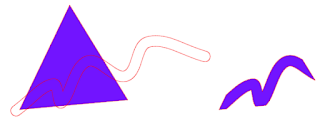
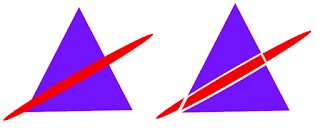

No hay comentarios.:
Publicar un comentario